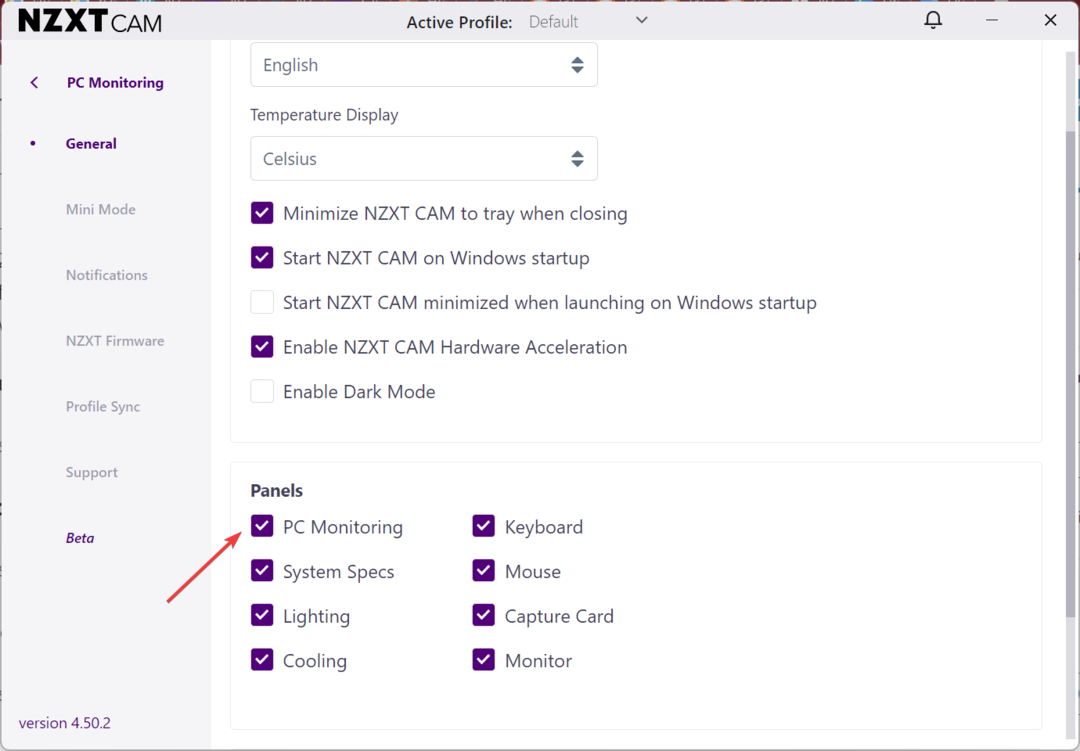- אם אתה תוהה כיצד להפוך את Windows 11 למהיר יותר, שים לב שיש הרבה אפשרויות נגישות שניתן לבצע בקלות באמצעות ההגדרות המשולבות של מערכת ההפעלה.
- השבתת האפקטים החזותיים וההודעות הן רק שתיים מהשיטות היעילות ביותר.
- אתה יכול גם להתאים את תוכנית צריכת החשמל לביצועים כך ש- Windows 11 יעבוד מהר יותר.
- היפטרות מקבצים זמניים יכולה לבטח להשפיע על מהירות מערכת ההפעלה שלך.

תוכנה זו תתקן שגיאות מחשב נפוצות, תגן עליך מפני אובדן קבצים, תוכנות זדוניות, כשל חומרה ותייעל את המחשב שלך לביצועים מקסימליים. תקן בעיות במחשב והסר וירוסים כעת בשלושה שלבים פשוטים:
- הורד את כלי התיקון למחשב Restoro שמגיע עם טכנולוגיות פטנט (פטנט זמין פה).
- נְקִישָׁה התחל סריקה כדי למצוא בעיות של Windows שעלולות לגרום לבעיות במחשב.
- נְקִישָׁה תיקון הכל כדי לפתור בעיות המשפיעות על אבטחת המחשב וביצועיו
- Restoro הורדה על ידי 0 קוראים החודש.
חלונות 11 היא הגרסה האחרונה והביצועית ביותר של מערכת ההפעלה. גם אם זה מגיע עם הרבה שיפוריםנראה כי חלק מהמשתמשים מעוניינים להפוך את Windows 11 למהיר יותר.
מערכת הפעלה מהירה וחלקה היא כנראה אחת הפעולות המספקות ביותר במהלך העבודה המקוונת שלנו. למרבה המזל, זה לא מסובך להשיג את ההישג הזה, ואנחנו הולכים להוכיח את זה.
מאמר זה יתאר סדרה של אפשרויות נגישות שיעזרו לכם שפר את ביצועי Windows 11 שלך באופן משמעותי.
כיצד אוכל להפוך תוכניות הפעלה למהירות יותר ב- Windows 11?
1. השבת את האפקטים הוויזואליים
- לחץ על מקש Windows, הקלד צפה במתקדמיםואז בחר צפו בהגדרות מערכת מתקדמות.

- בחלון הקופץ, מתחת ל ביצועים קטע, בחר הגדרות.
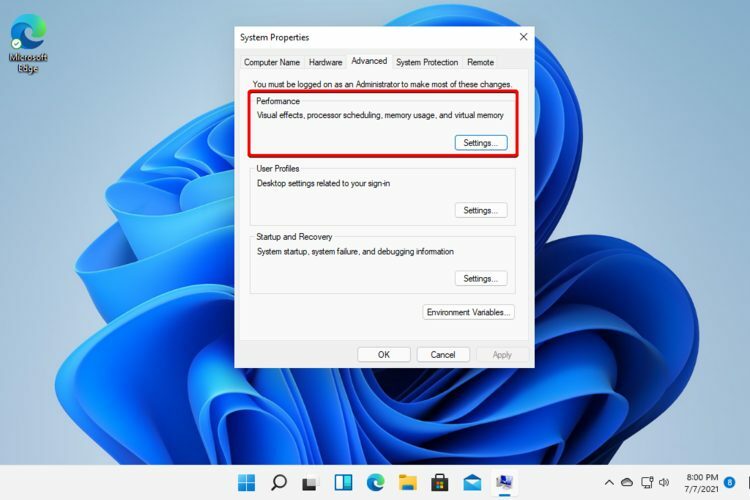
- הוסף סימן ביקורת ל התאם לביצועים הטובים ביותר אוֹפְּצִיָה.
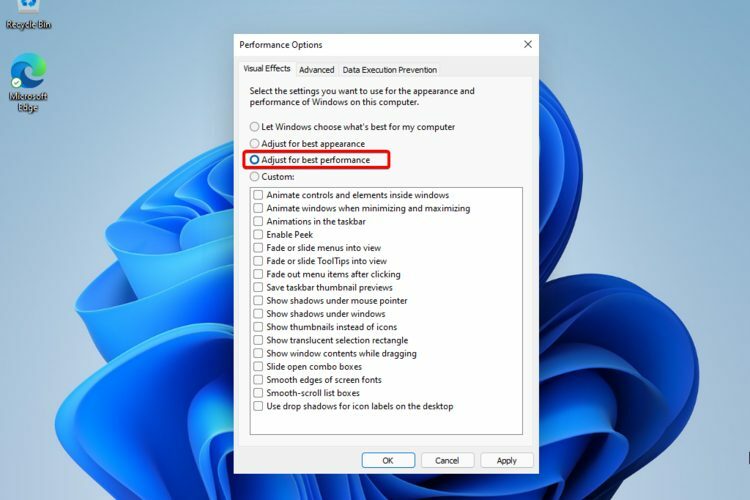
- מתוך הרשימה המותאמת אישית, סמן את האפשרויות הבאות: הצג תמונות ממוזערות במקום סמלים ו קצוות חלקים של גופני מסך.

- לחץ על להגיש מועמדות, ואילך בסדר כדי לשמור את השינויים.
מערכת ההפעלה מחליטה באופן אוטומטי על היבטי הביצועים כגון אפקטים חזותיים, כך שתצטרך לבצע כמה התאמות כדי להפוך את Windows 11 למהיר יותר.
2. כבה את אפליקציות ותוכניות ההפעלה
אפליקציות
- לִפְתוֹחַ הגדרות.

- לך ל אפליקציות.
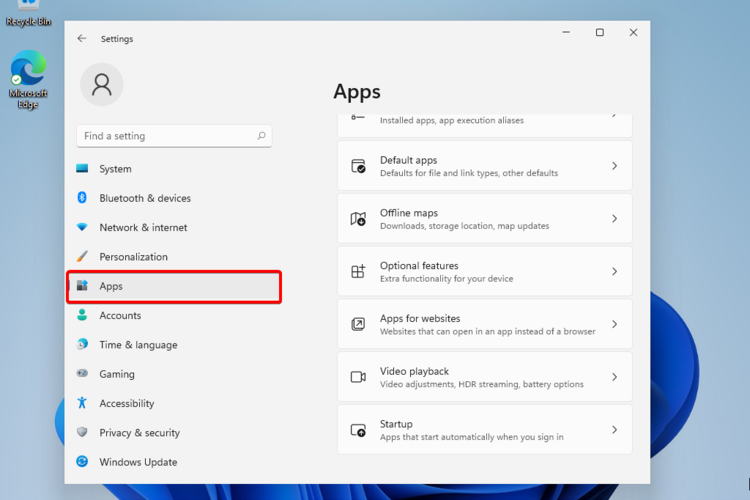
- בחר סטארט - אפ.
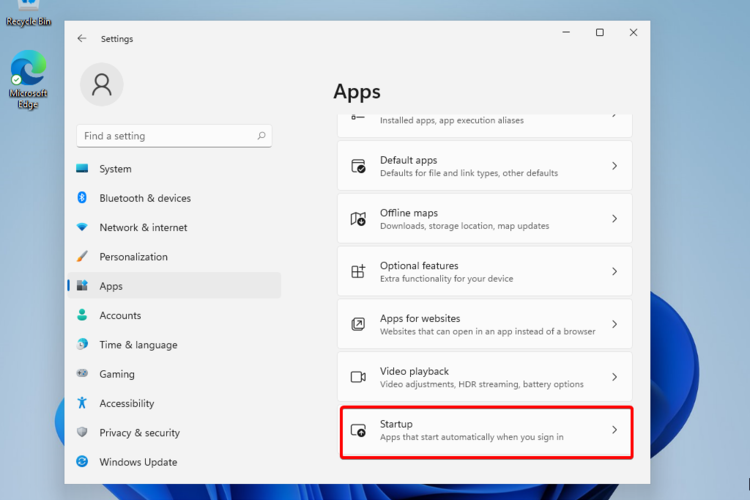
- השבת את המצב של האפליקציות שאינך צריך להפעיל באופן אוטומטי.

תוכניות
- לִפְתוֹחַ מנהל משימות.
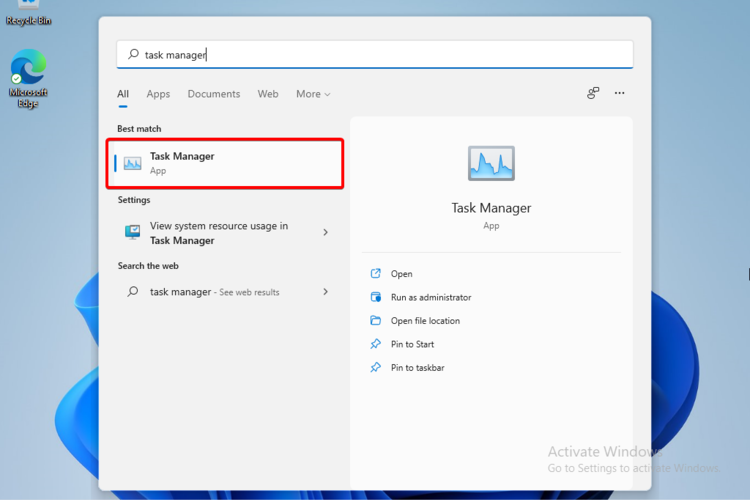
- הקלק על ה סטארט - אפ ולאחר מכן בחר את התוכניות הלא חשובות.
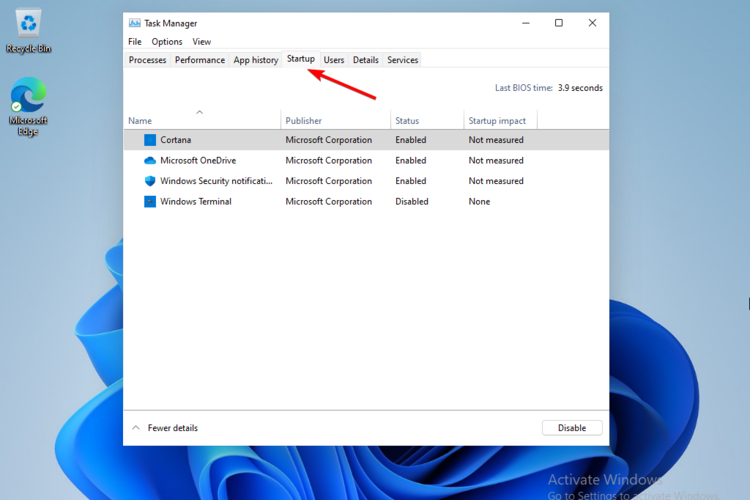
- בחר השבת.
אפליקציות ותוכניות מסוימות עשויות להיות מיותרות והן צורכות אחסון וזיכרון. לפיכך, השבתתם היא פיתרון שימושי כדי להפוך את Windows 11 למהיר יותר.
3. אפשר חישוב אחסון
- לִפְתוֹחַ הגדרות.
- לך ל מערכתואז בחר אִחסוּן.

- בחר את תחושת אחסון ולאחר מכן הפעל אותו על ידי כוונון לחצן ההחלפה.
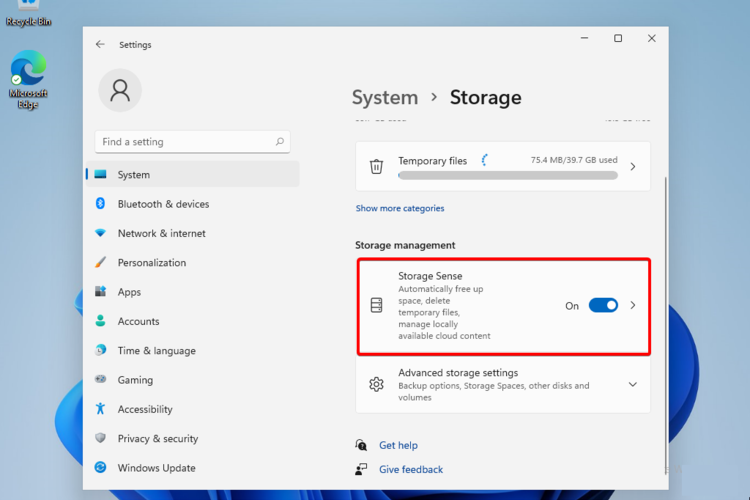
4. השבת התראות
- לִפְתוֹחַ הגדרות.
- לך ל מערכתואז בחר התראות.
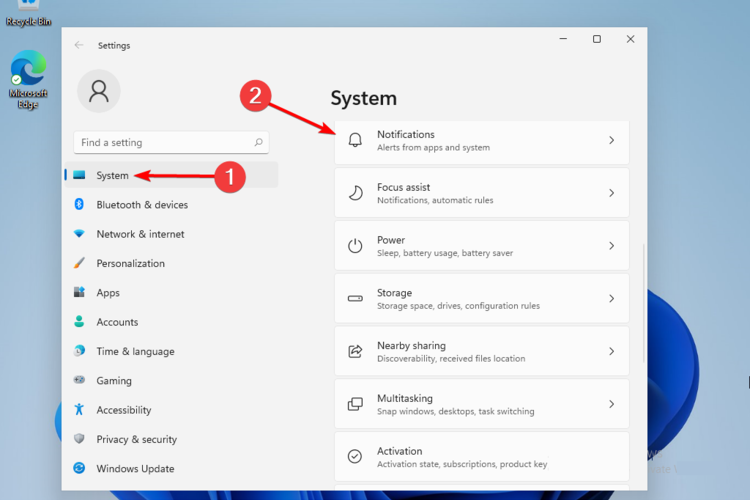
- השבת התראות לאפליקציות לא חשובות.

5. התאם את הגדרות תוכנית הביצועים של הביצועים
- הקלק על ה הַתחָלָה כפתור, הקלד תוכנית כוחואז בחר בחר תוכנית כוח.
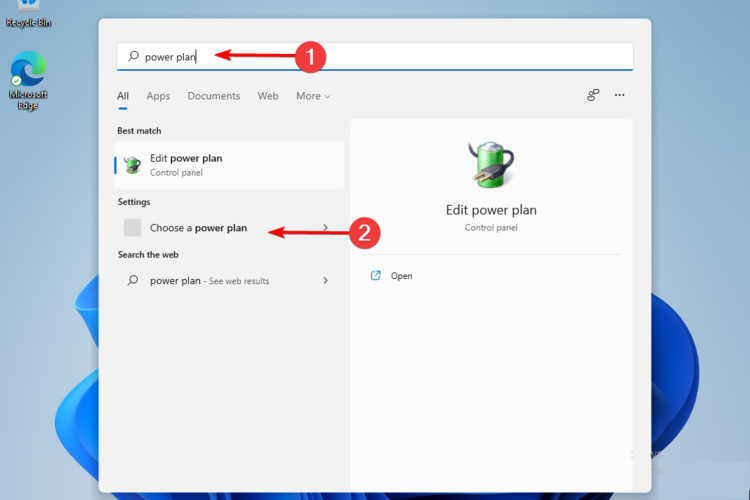
- לחץ על הראה תוכניות נוספות.
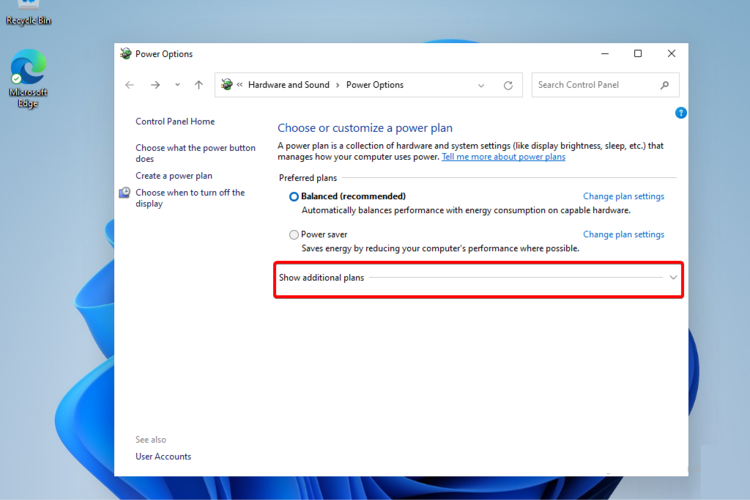
- סמן את ביצועים גבוהים ואז בחר שנה הגדרות תוכנית.
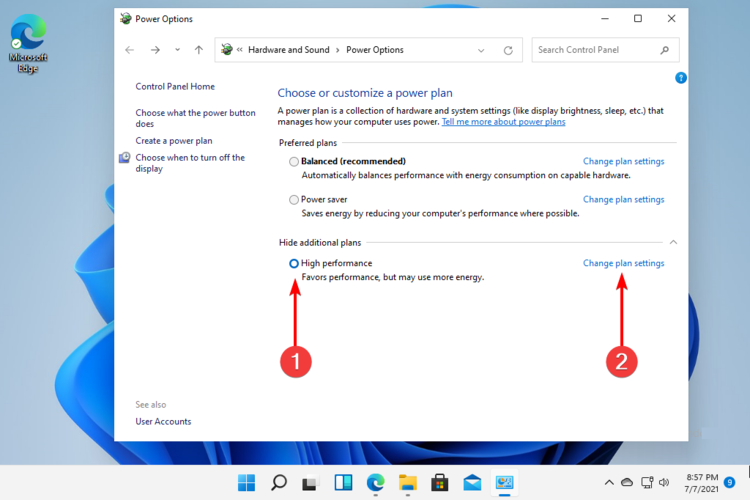
- לחץ על שנה הגדרות מתח מתקדמות.
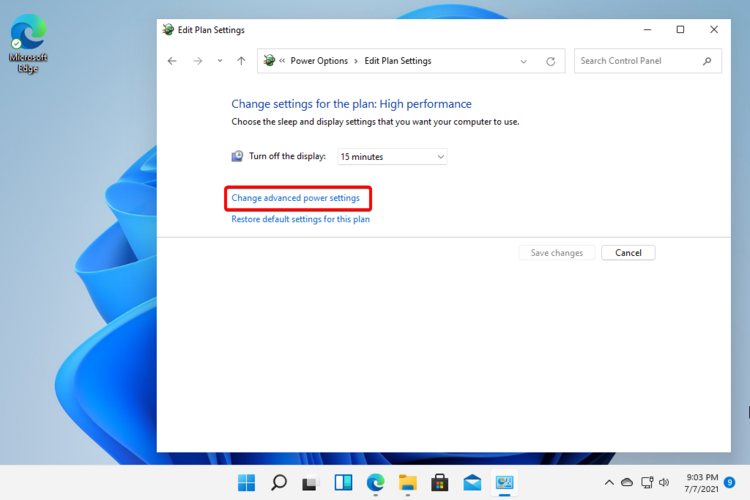
- לך ל ניהול כוח מעבד וודא אם ה- מצב המעבד המינימלי והמקסימלי הוא 100%.
6. היפטר מקבצים זמניים
- לִפְתוֹחַ הגדרות.
- לך ל מערכתואז בחר אִחסוּן.

- לחץ על קבצים זמניים.
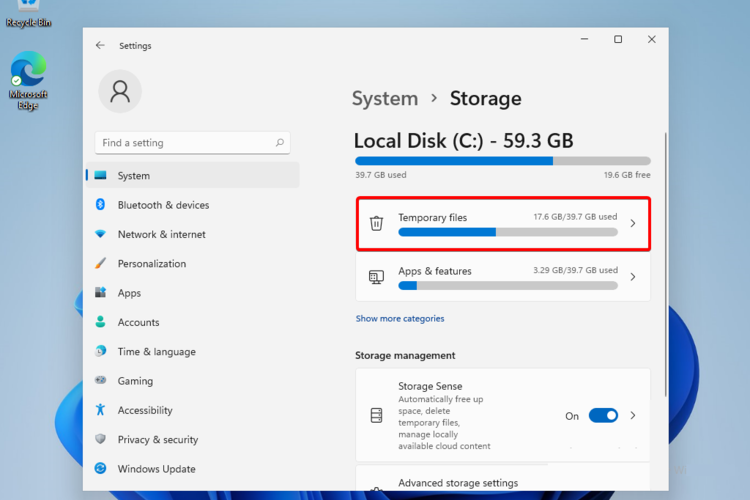
-
בחר את כל הקבצים שאינך רוצה ואז בחר הסר קבצים.
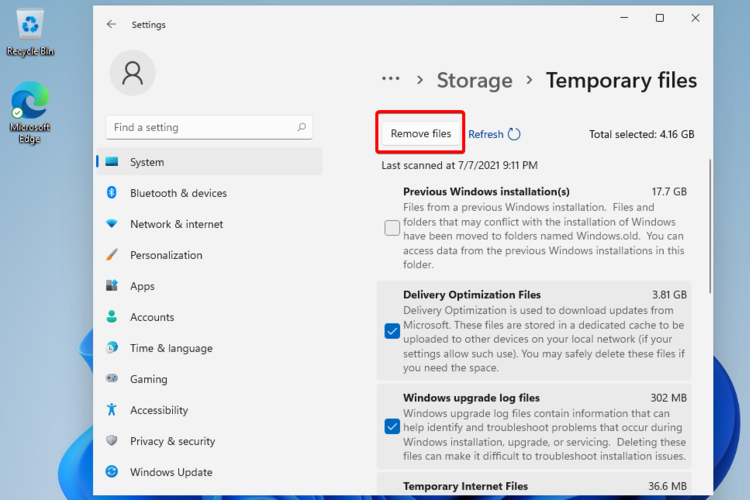
סידרנו את האפשרויות ההופכות את חלונות 11 למהירים יותר, תוך שיפור הביצועים שלה לרמה המקסימלית.
מסתכל על מלא סקירת Windows 11 לבנות יציע לך תמיכה מיוחדת בכל הנוגע לעיצוב מערכת ההפעלה החדשה ביותר.
יש מחשבות או שאלות אחרות לגבי האופן שבו תוכלו לשפר את יכולות Windows 11? הקפד לתאר אותם בסעיף ההערות למטה.